
USER MANUAL
LAP116
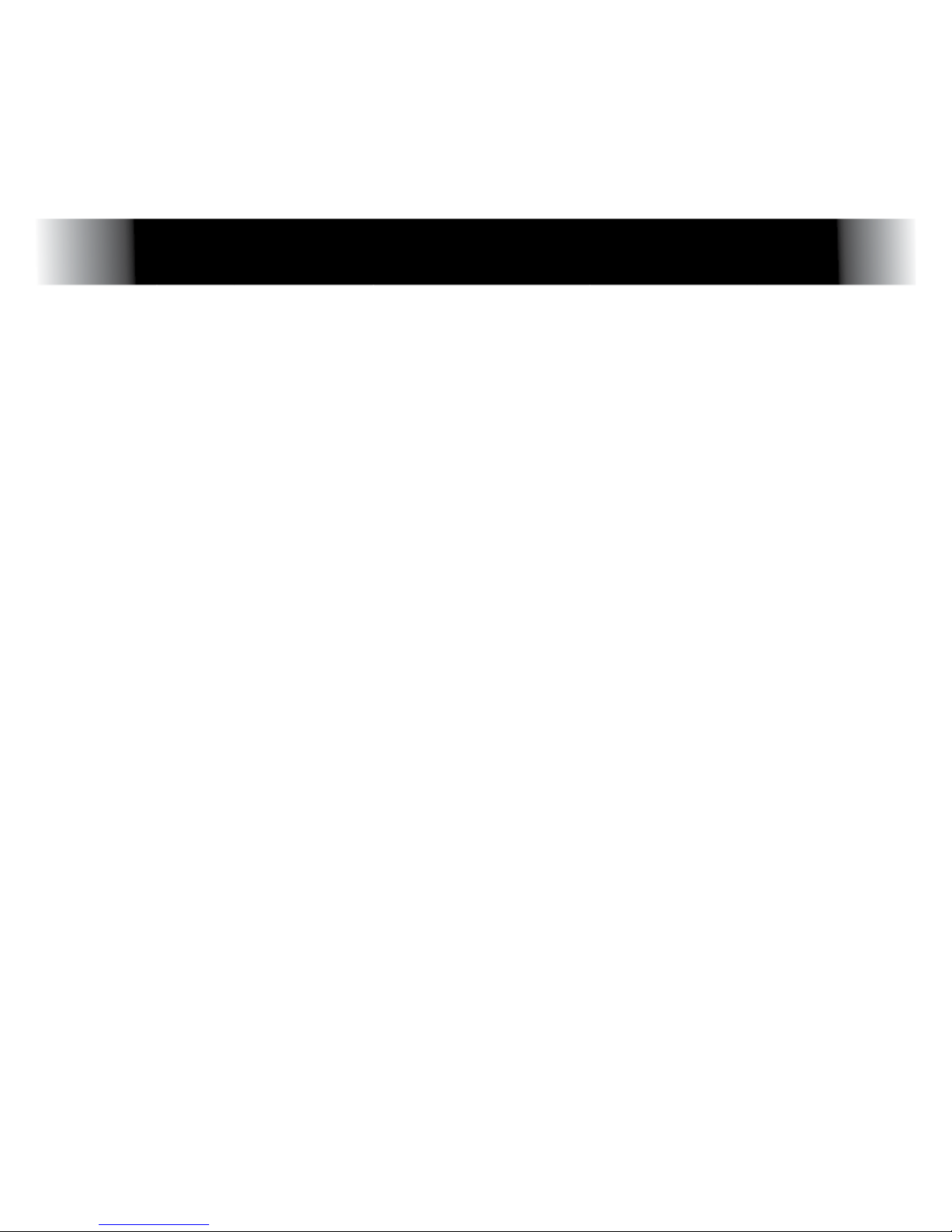
Thank you for purchasing this 360-degree rotation laptop. This guide allows users to get to know our product
quickly and easily. It serves as a brief introduction to
important denitions and uses of your new device.
CAUTION
• DO NOT leave or use your device in any area where
the temperature may exceed 60 degrees Centigrade (140 degrees Fahrenheit).
• DO NOT leave or use your device in any area where
the temperature is likely to drop below 0 degrees
Centigrade (32 degrees Fahrenheit).
• DO NOT leave or use your device in any area
exposed to humidity, dust, soot, smoke, steam, or
other foreign objects as this may cause your device
to malfunction.
• DO NOT use any household or industrial grade
detergents or cleaners to clean your device. If your
device becomes dirty or smeared, wiping with a dry
or slightly damp cloth should be sufcient to clean it
in most instances.
• DO NOT expose your device to any amount of mois-
ture. Your device is not waterproof and, in the event
of being exposed to any drizzle, rain, or water,
should be removed and placed in a dry area.
• DO NOT open this unit to modify its contents. There
are no replaceable parts inside. Please refer to a
qualied service technician for servicing.

PRODUCT OVERVIEW
1. DC Charging Slot: Only use the included 12V / 3A
charger.
2. USB Interface: The plug for USB devices, such as a USB
drive or mouse.
3. Mini-HDMI Interface
4. Micro SD Card Slot: This built-in memory card reader
supports Micro SD format cards.
5. USB Interface
6. Headphone Jack
7. Volume - / Volume +
8. Power Button: Press this button to start or close the
touch screen panel. You can also enter or wake up
from Sleep Mode by pressing this button.
9. Keyboard Lock: Slide this switch to lock the keyboard,
which disables key functions while engaged.

INTERFACE INTRODUCTION
Click on the Windows icon in the corner to bring up the
start screen. On the start screen, you can see programs
xed in place on the menu. These applications are displayed in the form of tiles.
As long as you can click them, you can easily open and
use them. You need to log into your Microsoft account
before launching any application to ensure it runs properly.
APPLICATIONS
In addition to the start screen, you can open all applications from the main listing of applications on the
homepage by selecting “All Apps.”

If you want to add multiple applications on the Start
screen, follow these steps:
1. Right click on the Icon.
2. Select “Pin to Start.”
Conversely, if you want to delete an application from
the startup screen, follow these steps:
1. Right click on the icon.
2. Select “Unpin from Start.”

MENU BAR
Touch or click the Windows
Home Button to bring up the
Menu Bar. Expand the Menu
Bar to see the File Explorer,
Settings, Power, and All Apps.
Set the Device to Sleep/Shut
Down/Restart.
Manage your les and applications on the Device.
Adjust the settings of your Device.
View all applications on the Device.
Click on the Search bar to bring up the Search Menu,
where you can search on the Device and on the web
(if you are currently connected to the Internet).

To adjust Device settings, click on the Notication Menu
at the bottom right of the screen.
MULTITASKING
Click the Desktop Task View to open the multi-panel
view, where you can see all open applications and
switch between them easily.

Visit us at
www.slideusa.com
or contact us at
support@slideusa.com
SPECIFICATIONS
PROCESSOR Intel / Quad Core
RAM/ROM 2GB / 32GB
DISPLAY 11.6” IPS (1920x1080)
WI-FI NETWORKING IEEE 802.11 b/g/n
AUDIO OUTPUT 3.5mm Headphone
USB HOST USB 3.0 (x2)
HDMI Mini HDMI (x1)
BLUETOOTH 4.0
CAMERA 2.0MP
OPERATING SYSTEM Windows 10
POWER
Rechargeable Li-Poly Battery
(10000mAh), Power Adapter
(DC IN 12V, 3A)
SPEAKERS 1W Speaker (x2)

WARRANTY CARD
Customer Information
Model
Selling Company
(signature)
Customer
Name
Phone Number
Sales Phone
Number
Purchase Date
Product IMEI
Code
Customer
Address
Sale Address
SUMMARY
DATE
SYMPTOMS
SERVICING
NOTES

MANUAL DE USUARIO
LAP116
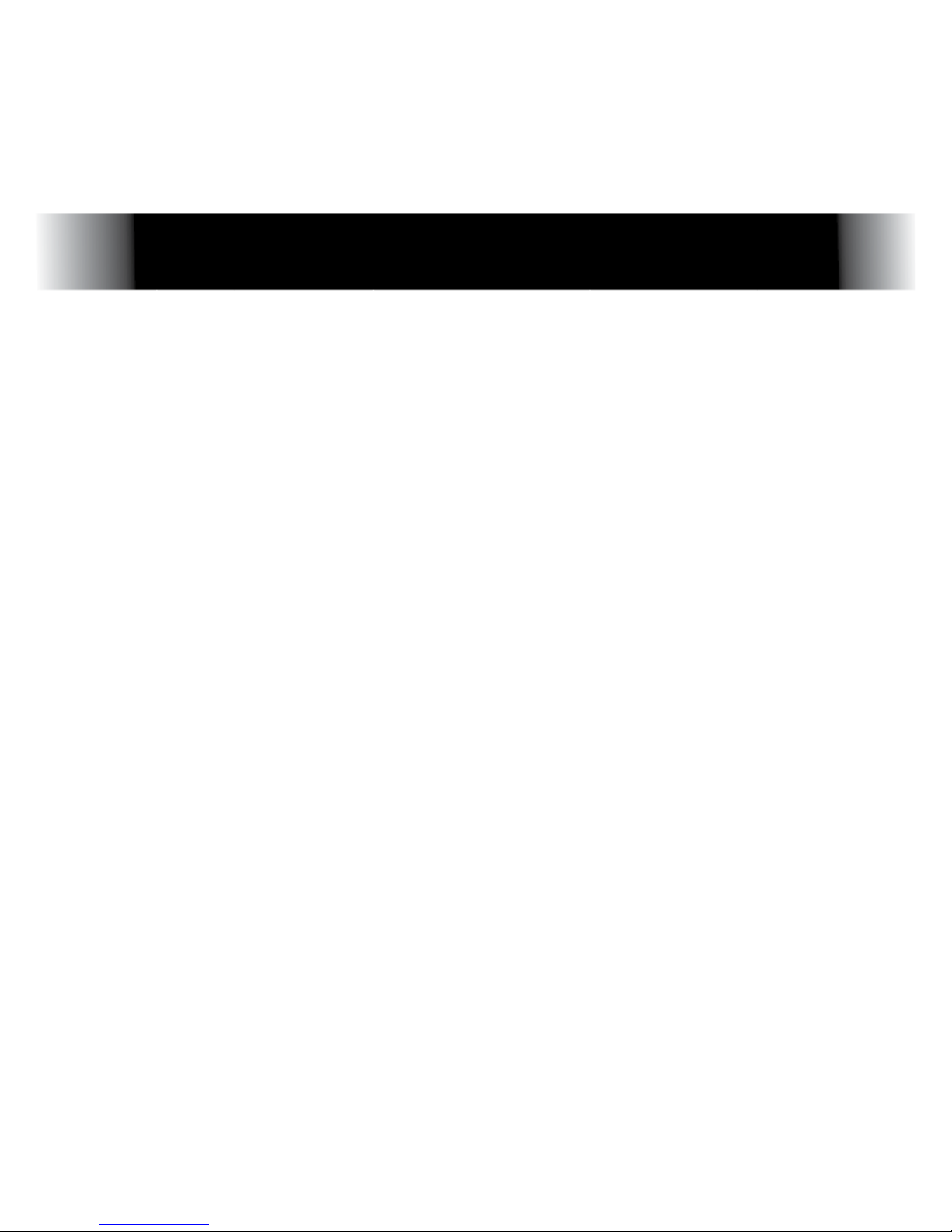
Gracias por adquirir este portátil giro de 360 grados..
Esta guía permite a los usuarios llegar a conocer a
nuestro producto rápido y fácil. Es una breve introduc-
ción a las deniciones importantes y usos de su nuevo
dispositivo.
PRECAUCIÓN
• NO deje o utilizar su dispositivo en las áreas donde
la temperatura pueda superar los 60 grados
centígrados (140 grados Fahrenheit).
• NO deje o utilizar su dispositivo en las áreas donde
la temperatura es probable que caiga por debajo
de 0 grados centígrados (32 grados Fahrenheit).
• NO deje o utilizar el dispositivo en cualquier área ex-
puesta a la humedad, el polvo, hollín, humo, vapor,
u otros objetos extraños ya que esto puede causar
que su funcionamiento incorrecto del dispositivo.
• NO use detergentes o limpiadores para el hogar o
de calidad industrial para limpiar el dispositivo. Si el
dispositivo se ensucia o manchada, frotando con
un paño seco o ligeramente húmedo debe ser suciente para limpiarlo en la mayoría de los casos.
• NO exponga el dispositivo a cualquier cantidad de
humedad. Su dispositivo no es resistente al agua y,
en caso de estar expuesto a cualquier llovizna, la
lluvia o el agua, debe ser retirado y colocado en un
lugar seco.
• NO abra esta unidad para modicar su conteni-
do. No hay piezas reemplazables en el interior. Por
favor, consulte a un técnico cualicado para las
reparaciones.

DESCRIPCIÓN DEL PRODUCTO
1. Espacio de carga DC: Utilice únicamente el car-
gador incluido de 12V / 3A.
2. Interface USB:
El enchufe para dispositivos USB, como
una unidad USB o un ratón
.
3. Interface Mini-HDMI
4. Ranura para tarjeta Micro SD: Este lector de tarjetas
de memoria de memoria utiliza el formato compatible
con las tarjetas de Micro SD.
5. Interface USB
6. Toma de Auriculares
7. Volumen - / Volumen +
8. Botón de Encendido: Pulse este botón para iniciar o
cerrar el panel de pantalla táctil. También puede entrar o salir del modo Sleep Mode pulsando este botón.
9. Bloqueo de teclado: Deslice este interruptor para
bloquear el teclado, lo que deshabilita funciones clave
en el ejercicio.

INTRODUCCIÓN A LA INTERFACE
Haga clic en el icono de Windows en la esquina para
que aparezca la pantalla de inicio. En la pantalla de
inicio, se puede ver programas jos en su lugar en el
menú. Estas aplicaciones se muestran en forma de
baldosas.
Mientras usted haga clic en ellas, se puede abrir fácilmente y usarlas. Tienes que entrar en su cuenta de
Microsoft antes de lanzar cualquier aplicación para
asegurarse de que funciona correctamente.
APLICACIONES
Además de la pantalla de inicio, se pueden abrir todas
las aplicaciones de la lista principal de aplicaciones en
la página seleccionando la opción “Todas las Aplicaciones.”
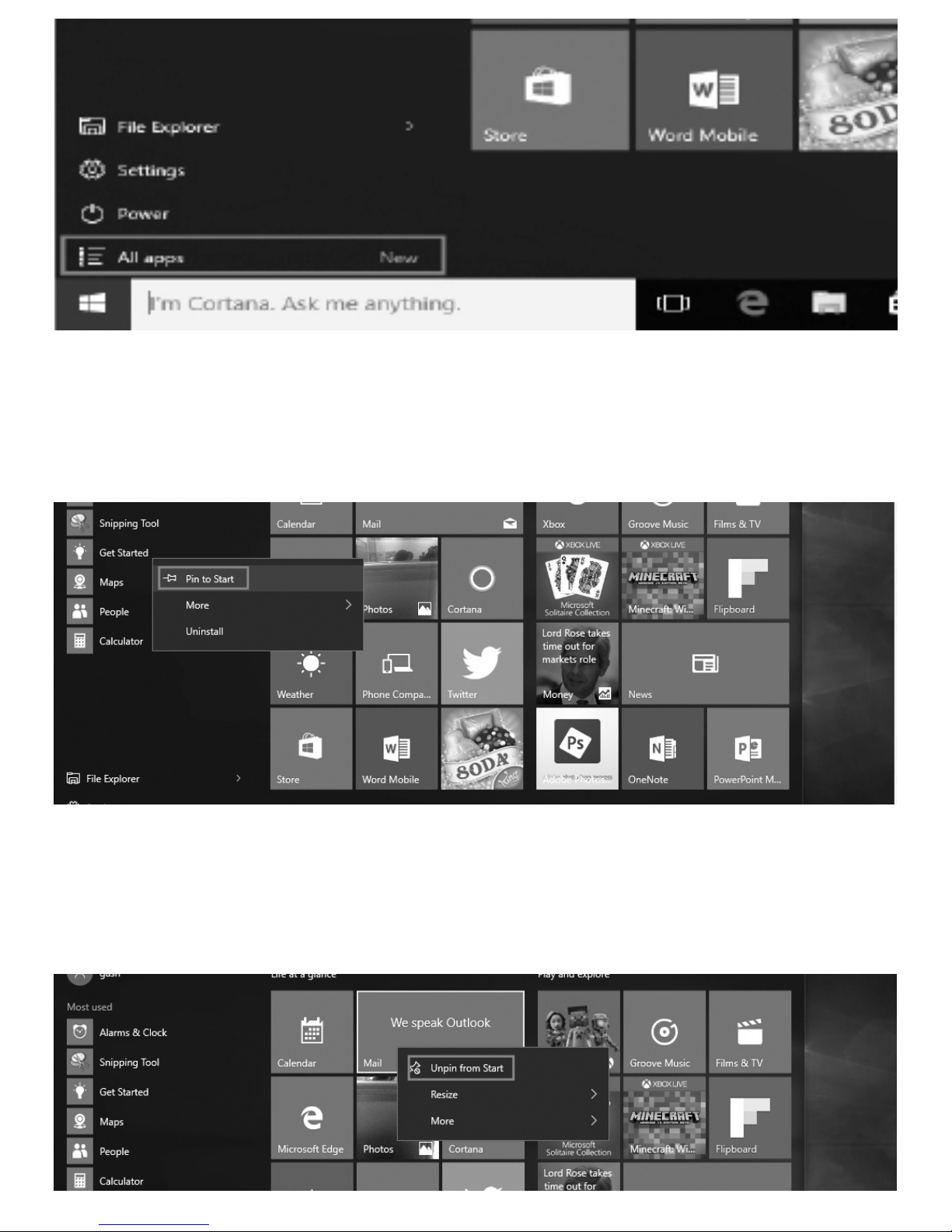
Si desea agregar múltiples aplicaciones en la pantalla
de inicio, siga estos pasos:
1. Haga clic con el botón derecho en el Icono.
2. Seleccione “Anclar al Inicio.”
Por el contrario, si desea eliminar una aplicación de la
pantalla de inicio, siga estos pasos:
1. Haga clic con el botón derecho en el Icono.
2. Seleccione “Liberar del Inicio”.

BARRA DE MENÚS
Toque o haga clic en el botón Inicio
de Windows para que aparezca la
barra de menús. Expandir la Barra
de Menú para ver el Explorador de
Archivos, Conguración, Encendido,
y Todas las Aplicaciones.
Congure el Dispositivo para
Dormir/Apagar/Reiniciar.
Organice los archivos y aplica-
ciones en el Dispositivo.
Ajuste la conguración de su
Dispositivo.
Vea todas las aplicaciones en el
Dispositivo.
Haga clic en la barra de búsqueda para que aparezca
el Menú de Búsqueda, donde se puede buscar en el
Dispositivo y en la web (si actualmente está conectado
al Internet).

Para ajustar la conguración del Dispositivo, haga clic
en el Menú de Noticaciones en la parte inferior dere-
cha de la pantalla.
MULTITAREA
Haga clic en la Vista de Tareas del Escritorio para abrir
la vista de paneles múltiples, donde se pueden ver
todas las aplicaciones abiertas y cambiar entre ellas
fácilmente.

ESPECIFICACIONES
PROCESADOR Intel / Quad Core
RAM/ROM 2GB / 32GB
MONITOR 11.6” IPS (1920x1080)
REDES WI-FI IEEE 802.11 b/g/n
SALIDA DE AUDIO 3.5mm Auricular
PUERTO USB USB 3.0 (x2)
HDMI Mini HDMI (x1)
BLUETOOTH 4.0
CÁMARA 2.0MP
SISTEMA OPERATIVO Windows 10
ENERGÍA
Recargable Li-Poly batería
(10000mAh), Adaptador de
corriente(DC IN 12V, 3A)
ALTAVOCES 1W Altavoz (x2)
Visítenos en
www.slideusa.com
o póngase en contacto
con nosotros en
support@slideusa.com

